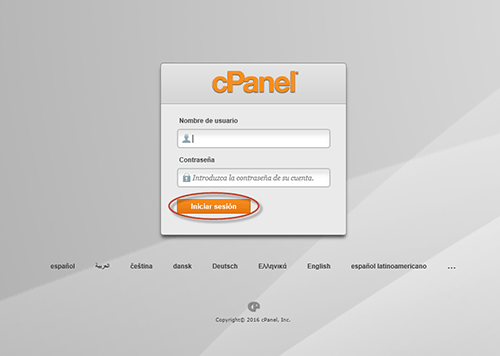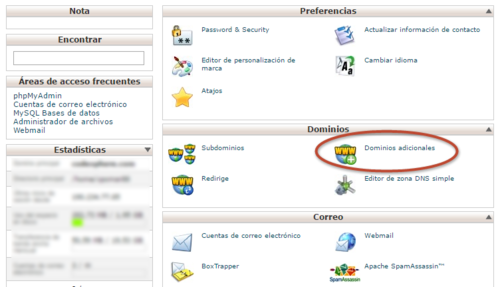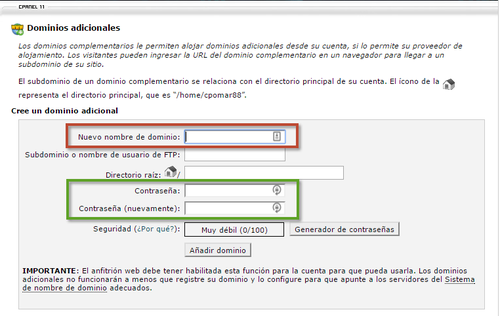Diferencia entre revisiones de «Tutorial:Añadir nuevo dominio en CPanel»
De Base de Conocimiento de Codexphere
| Línea 9: | Línea 9: | ||
* Ingrese sus credenciales de Acceso, presione '''Iniciar sesión''': | * Ingrese sus credenciales de Acceso, presione '''Iniciar sesión''': | ||
*: [[Archivo:Tutorial-cambiar-contraseña-cpanel-1.png|thumb|none|500px]] | *: [[Archivo:Tutorial-cambiar-contraseña-cpanel-1.png|thumb|none|500px]] | ||
| − | * | + | * En la sección '''Dominios''', hacer clic en el vínculo '''Dominios adicionales'''. |
*: [[Archivo:Tutorial-Añadir-nuevo-dominio-en-CPanel-1.png|thumb|none|500px]] | *: [[Archivo:Tutorial-Añadir-nuevo-dominio-en-CPanel-1.png|thumb|none|500px]] | ||
* Luego, se mostrará la sección: '''Dominios Adicionales'''. En el recuadro rojo deberemos introducir el nombre del nuevo dominio que queremos añadir a nuestra cuenta de '''Hosting''' (Ejemplo: otro-dominio.com). En el recuadro verde, deberá ingresar sus credenciales de la cuenta FTP que se creará de manera automática. | * Luego, se mostrará la sección: '''Dominios Adicionales'''. En el recuadro rojo deberemos introducir el nombre del nuevo dominio que queremos añadir a nuestra cuenta de '''Hosting''' (Ejemplo: otro-dominio.com). En el recuadro verde, deberá ingresar sus credenciales de la cuenta FTP que se creará de manera automática. | ||
Revisión del 16:27 24 ene 2017
Añadir nuevo dominio en CPanel
Manual de Usuario
- Podemos agregar nombres de dominio adicionales a nuestra cuenta de Alojamiento Web o Hosting. Sin embargo, la cantidad de nombres de dominios se verá limitada por el tipo de cuenta de Hosting que tengas.
- Acceda al Panel de Control o CPanel de su sitio web a través de la siguiente dirección: http://www.nombre-de-su-dominio.com/cpanel
- Ingrese sus credenciales de Acceso, presione Iniciar sesión:
- En la sección Dominios, hacer clic en el vínculo Dominios adicionales.
- Luego, se mostrará la sección: Dominios Adicionales. En el recuadro rojo deberemos introducir el nombre del nuevo dominio que queremos añadir a nuestra cuenta de Hosting (Ejemplo: otro-dominio.com). En el recuadro verde, deberá ingresar sus credenciales de la cuenta FTP que se creará de manera automática.
- El nombre del dominio deberá ingresarse sin el www.
- Finalmente hacer clic en el vínculo de Añadir dominio. Luego, aparecerá un mensaje que confirmará que el dominio ha sido añadido de manera satisfactoria.
- Para añadir los archivos del sitio web, deberemos cargarlos en el Directorio FTP correspondiente dentro de nuestro plan de Hosting.
-